Maison >Tutoriel système >Série Windows >Comment résoudre le problème selon lequel Win7 ne trouve pas le dossier programdata_Comment résoudre le problème selon lequel l'ordinateur ne trouve pas le dossier programdata
Comment résoudre le problème selon lequel Win7 ne trouve pas le dossier programdata_Comment résoudre le problème selon lequel l'ordinateur ne trouve pas le dossier programdata
- PHPzavant
- 2024-04-24 11:43:31541parcourir
Pour de nombreux utilisateurs de Windows, ne pas pouvoir trouver le dossier « ProgramData » est un problème courant. Ce dossier est un composant nécessaire au stockage des applications et des profils utilisateur, et son absence affectera le fonctionnement normal du système. Cet article explorera les causes potentielles de ce problème et fournira un guide étape par étape pour vous aider à trouver et restaurer le dossier « ProgramData ».
1. Ouvrez [Ordinateur] et recherchez un emplacement. Nous pouvons voir une option [Organiser] sous la barre de chemin. Comme le montre l'image :

2. Cliquez sur le bouton [Organiser] et sélectionnez [Options de dossier et de recherche] dans l'élément déroulant. Comme le montre l'image :
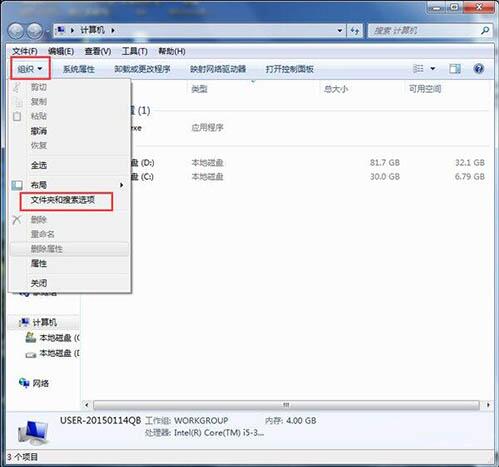
3. Dans la nouvelle fenêtre contextuelle, nous sélectionnons l'onglet [Affichage]. Comme le montre l'image :

4. Sous cet onglet, recherchez [Fichiers et dossiers cachés] et réglez-le sur [Afficher les fichiers, dossiers et lecteurs cachés]. Comme le montre l'image :

5. Sélectionnez [Appliquer] et [OK] pour enregistrer le contenu modifié.
6. À ce moment-là, lorsque nous trouverons le répertoire racine du lecteur C, le dossier ProgramData sortira ! Comme le montre l'image :
7. Ouvrez le dossier ProgramData et nous pouvons voir le contenu spécifique qu'il contient. Comme le montre l'image :
La solution au problème selon lequel le dossier programdata est introuvable sur l'ordinateur win7 est partagée ici en détail. Si les utilisateurs rencontrent le même problème lors de l'utilisation de l'ordinateur, ils peuvent opérer selon les méthodes ci-dessus et. étapes., j’espère que ce tutoriel pourra aider tout le monde.
Ce qui précède est le contenu détaillé de. pour plus d'informations, suivez d'autres articles connexes sur le site Web de PHP en chinois!
Articles Liés
Voir plus- Comment résoudre le problème de la rotation du bureau Windows 7 à 90 degrés
- Comment mettre fin de force à un processus en cours dans Win7
- Version préliminaire de Win11 Build 25336.1010 publiée aujourd'hui : principalement utilisée pour tester les pipelines d'exploitation et de maintenance
- Aperçu de la version bêta de Win11 Build 22621.1610/22624.1610 publié aujourd'hui (y compris la mise à jour KB5025299)
- La reconnaissance d'empreintes digitales ne peut pas être utilisée sur les ordinateurs ASUS. Comment ajouter des empreintes digitales ? Conseils pour ajouter des empreintes digitales sur les ordinateurs ASUS

